¿Windows 10 cómo entrar en modo seguro? Te proporciona 3 soluciones para ayudarte a lidiar con los errores, verificando los problemas en tu PC.
¿No sabes qué está causando el mal funcionamiento de tu PC? Bueno, los usuarios avanzados como usted pueden reducir fácilmente los problemas a una escala más pequeña con la ayuda del modo seguro de Windows 10. Sin embargo, muchos de ustedes pueden encontrar que la forma anterior de activar el Modo seguro de Windows 10 no está disponible.

Este pasaje presentará 3 nuevas formas prácticas para que inicie Windows 10 en modo seguro, lo que hará que la solución de problemas funcione de manera fácil y efectiva. Sumerjámonos.
Si está familiarizado con las formas antiguas de abrir el modo seguro de Windows 10, es posible que solo descubra que F8 o Shift más F8 ya no llamarán al modo seguro. Bueno, el contenido a continuación presenta 3 formas instantáneas de ayudarlo a solucionar los problemas de su sistema. Echemos un vistazo.

Si su sistema no se paraliza y el panel de configuración aún está disponible, puede intentar activar el modo seguro con este método.
Estos son los pasos: Abra el menú Inicio> configuración> vaya al menú de actualizaciones y seguridad> busque el botón 'reiniciar ahora' debajo de 'Inicio avanzado'> ahora está ingresando a las nuevas interfaces, seleccione solución de problemas> opciones avanzadas > configuración de inicio > presione F4 para ingresar al modo seguro sin red, y presione F5 para ingresar al modo seguro con red.

Si tiene problemas para acceder a la pantalla de su escritorio, existen soluciones al ingresar desde la pantalla de inicio de sesión.
Estos son los pasos: active su pantalla con un clic o presionando su teclado> presione el botón de encendido> seleccione reiniciar> solucionar problemas> opciones avanzadas> configuración de inicio> presione F4 para ingresar al modo seguro sin red y presione F5 para ingresar a una caja fuerte Modo con red.
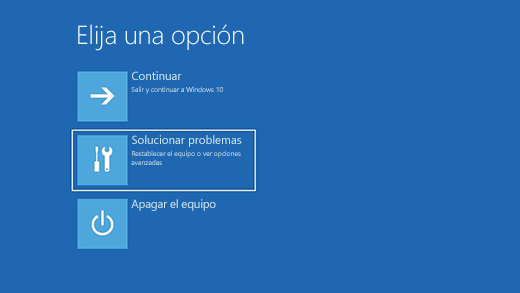
Bueno, a continuación podemos intentar arreglar su sistema asumiendo que no funciona en absoluto. Dado que su situación es bastante difícil, el truco aquí será más difícil que los métodos anteriores.
Estos son los pasos: intente reiniciar su PC manteniendo presionado el botón de encendido durante más de 10 segundos (puede repetir este proceso 2 o 3 veces hasta que su sistema se reinicie por completo)> cuando reinicie con éxito, puede seleccionar la solución de problemas> opciones avanzadas> configuración de inicio> presione F4 para ingresar al modo seguro y F5 para ingresar al modo seguro con Internet.
Básicamente, estas son las situaciones más comunes que puede encontrar. Después de ingresar al modo seguro de Windows 10, puede implementar una inspección ahora mismo para descubrir qué está anormal en su sistema.
El modo seguro tiene un estado estratégico, no solo puede detectar si las razones de su PC con errores provienen del sistema o de algún tipo de malware. También puede ayudarlo a aumentar la velocidad de reflexión de su sistema. Sin embargo, esta medida no es conveniente y nadie está feliz de usarla a menos que se reduzca a ella. Echemos un vistazo completo a Windows 10 Get Into Safe Mode y veamos si podemos encontrar una alternativa para ahorrar toda la energía.
1. Busque malware y restaure todo el sistema
2. Un buen indicador para aquellos que quieren pasar sus PC a la versión anterior
3. Lidiar con los problemas de bloqueo
4. Desinstalar software sospechoso
5. Actualice sus controladores
1. Los servicios de terceros no están disponibles
2. El modo seguro de Windows 10 no está disponible permanentemente
3. Sin sonido
Después de su entrada exitosa al modo seguro de Windows 10, hay otros procedimientos complicados por los que debe pasar. Pero en realidad, hay una herramienta óptima que puede protegerlo en el camino, evitando ataques de piratas informáticos, malware y solucionando los problemas de su sistema.
iTop VPN es un software de seguridad versátil que cumple todos los requisitos. A diferencia del software VPN común en el mercado que se enfoca solo en el cifrado de datos y el cambio de ubicación, esta VPN gratis para pc agrega muchas más funciones de seguridad para proteger el sistema de sus usuarios. Una de las funciones más notables es la reparación automática del problema de su PC, que comparte la tecnología central con un notorio software de cuidado del sistema. Dejemos de lado la introducción prolija y veamos directamente cómo esta mejor VPN para PC protege su sistema de manera efectiva.
iTop VPN está actualmente disponible para usuarios de Windows 11/10/8/7, MacOS, Android e iOS. Con 700 MB de datos gratis todos los días. Los usuarios gratuitos ya pueden disfrutar de suficiente protección y una licencia VIP llevará la seguridad al siguiente nivel.
Paso 1. Descargue iTop VPN desde Google Play Store o Apple Store.
Paso 2. Active las protecciones desde la configuración y presione el botón 'Conectar' para proteger su sistema.
iTop VPN está equipado con una función de cuidado del sistema bien desarrollada para inspeccionar automáticamente su PC y solucionar los problemas. Esta característica no requiere conocimientos profesionales en PC y alivia su carga como manos nuevas.
El bloqueo de anuncios, la protección de DNS, el enmascarador de IP pueden ayudarlo a evitar riesgos potenciales en Internet. Ninguna operación incorrecta al descargar software similar y el malware incluido. No se deje engañar por el anuncio y obtenga su información privada pirateada. iTop VPN es la mejor opción para evitar ataques maliciosos.
Conclusión
Este pasaje presenta 3 formas deseables para ayudarlo a ingresar al modo seguro de Windows 10 sin problemas. Y en pocas palabras, el modo seguro en Windows 10 es un poco para usuarios avanzados, para evitar fácilmente que su sistema tenga errores, iTop VPN es una opción óptima. El bloqueador de anuncios, el cifrado de datos, el enmascarador de IP lo protegen de ataques de cualquier tipo. Simplemente libérese y disfrute de la velocidad de red ultrarrápida que iTop VPN le ofrece. No dude en probar esta prueba gratuita de VPN para Windows.
¡Celebramos juntos! ¡Desbloquea
1 Año GRATIS VIP!

*Compra pronto y disfruta pronto

¡No te lo pierdas! Consigue tu regalo 1 Año Gratis

No, gracias
Haz un comentario Tu dirección de correo electrónico no se publicará.